Om du är döv eller har nedsatt hörsel har Microsoft Teams bra hjälpmedelsfunktioner som hjälper dig att få ut mesta möjliga av din upplevelse. Följande fem tips hjälper dig förhoppningsvis att komma igång!
Tips 1: Aktivera livetextning
Teams kan identifiera vad som sägs under ett möte och presentera undertexter i realtid.
Om du vill använda livetextning i ett möte går du till möteskontrollerna och väljer Fler alternativ > Aktivera liveundertexter (förhandsversion).
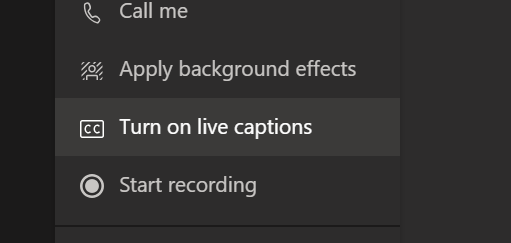
Mer information om livetextning finns i Använda livetextning i ett Teams-möte
Tips 2: Fäst viktiga personer i dina möten
Om du använder en teckenspråkstolkare i möten kan du fästa deras video på skärmen så att den alltid visas oavsett vem som pratar.
Om du vill fästa en video högerklickar du på videon och väljer Fäst.
Tips 3: Använd genvägen för att snabbt aktivera eller inaktivera kameran
Om du vill att signering och läppläsning ska gå så enkelt som möjligt kan du aktivera eller inaktivera kameran genom att trycka på Ctrl+Skift+O.
Tips 4: Åtkomst till mötesinspelningar och avskrifter
Efter ett möte eller en livehändelse kan du referera till inspelningar och avskrifter för att få en översikt över vad som diskuterades.
Mer information om mötesinspelningar finns i Spela upp och dela en mötesinspelning i Teams.
Tips 5: Öppna mötet i ett separat fönster
Om du hoppar ut från mötet i ett separat fönster kan du fortfarande använda Teams för att chatta och bläddra bland mötesrelaterade dokument.
Om du vill att möten ska öppnas i separata fönster går du till Inställningar > Allmänt och kontrollerar att inställningen Aktivera ny mötesupplevelse är aktiverad.










